Linux在命令行界面下的文本编辑器有非常多:Emacs, pico, nano,joe 和 vim等。
为什么要使用vim?
1.所有UNIX Like系统都会内置vi文本编辑器,其他的文本编辑器不一定存在;
2.很多软件的编辑接口都会主动调用vi;
3.vim具有程序编辑的能力,可以主动以字体颜色辨认语法的正确性,方便程序设计;
4.程序简单,编辑速度相当快等。
vi的模式一定要了解,要不编辑的时候很难操作:
基本的vi共分为3种模式:一般模式、编辑模式、命令行模式。
1.一般模式:以 vi + 一个文件名就可以直接进入一般模式了(这是默认的模式)。在这个模式可以使用左右按键移动光标,删除字符/整行,也可以复制、粘贴,但是无法编辑文件内容。
2.编辑模式:顾名思义,能够编辑文件内容。在一般模式下按下 “i、 I、o、O、a、A、r、R”等任何一个字母之后就会进入编辑模式,按下这些按键之后,终端左下角会有“插入”,“INSERT”或“替换”,“REPLACE”字样,此时才可以编辑。要退出编辑模式回到一般模式,则需要按下【ESC】即可。
3.命令行模式:在一般模式中,输入“:、/、?”三个中的任何一个按钮,则可以将光标移动到最下面那一行,在这个模式中,可以提供我们要查找数据的操作,例如读取、保存、大量替换字符、离开vi、显示行号等。当然返回一般模式也是通过【ESC】。
简单的执行范例:
1.使用vi进入一般模式:
$ vi hello.txt
直接输入”vi 文件名“择可以进入vi的一般模式了,vi后面一定要加文件名,不管文件是否存在。整个界面如下:
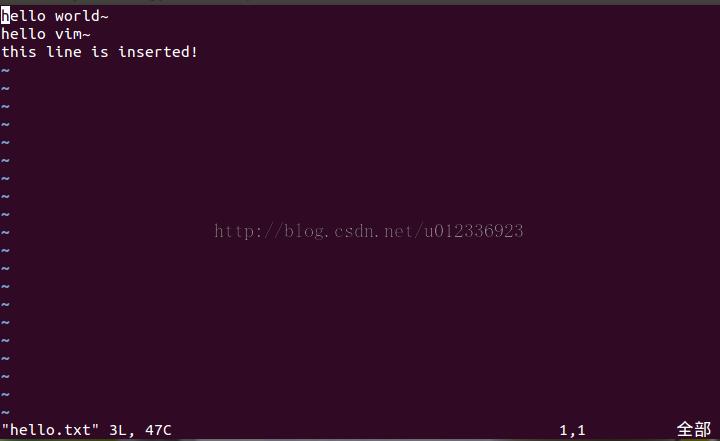
现在进入的模式就是一般模式,上图中的文字是hello.txt中原来的内容,下面每一行的”~“波浪号表示没有任何东西,左下角的是显示信息,”hello.txt“是文件名,3L表示有3行内容,47C表示有47个字符。
2,按下i键进入编辑模式,开始编辑文字
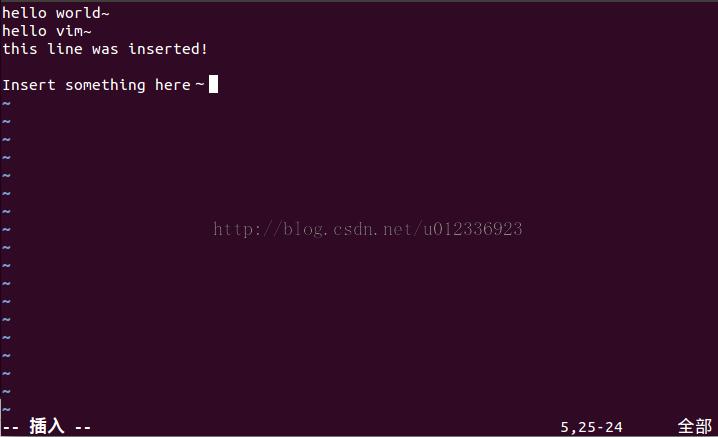
左下角可以看到”插入“字样,此时就是编辑模式了。此时可以对该文件进行所有编辑。
3.按下【ESC】键返回一般模式
假设我们已经修改好了,按下【ESC】键则可以退出编辑模式,此时左下角的”插入“字样不见了。
4.在一般模式下输入” :wq“ 则可以进行保存并退出。注意,此时的输入光标在左下角,也就是最后一行。

回车即可保存。
5.一般模式下的按键如下:
i ——按一下i键,下端显示 --INSERT--
Esc ——退出i(插入)命令进行其它命令使用
:r 文件名 ——读入一个文件内容,并写入到当前编辑器中
:w 新的文件名 ——将该编辑器中的内容写入到一个新文件中
:w ——在编辑的过程中保存文件,相当于word中的ctrl+s
:sh ——进入shell命令行,执行完命令后ctrl+d退出重新进入vim编辑继续编辑
:wq ——保存文件并退出
:q! ——强制退出,不保存
:help i ——查看插入命令帮助
u ——撤消上一步操作
/Fedora ——查找Fedora字符
dw ——删除单词
:e! ——当前文件,返回到上次保存
常用的按键就这么多了。
了解以上所有内容,vim的基本使用就能够掌握了。




















 631
631











 被折叠的 条评论
为什么被折叠?
被折叠的 条评论
为什么被折叠?








